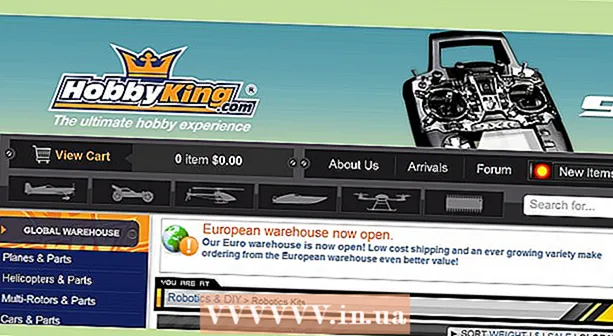Συγγραφέας:
Lewis Jackson
Ημερομηνία Δημιουργίας:
11 Ενδέχεται 2021
Ημερομηνία Ενημέρωσης:
23 Ιούνιος 2024

Περιεχόμενο
Εάν ξεχάσετε τον κωδικό πρόσβασης χρήστη στα Windows XP ή Vista, μπορείτε να χρησιμοποιήσετε τον κρυφό λογαριασμό διαχειριστή για να επαναφέρετε τον κωδικό πρόσβασης. Εάν έχετε απενεργοποιήσει την πρόσβαση στον λογαριασμό διαχειριστή μόνοι σας, υπάρχουν μερικοί άλλοι τρόποι με τους οποίους μπορείτε να βρείτε ή να επαναφέρετε αυτόν τον κωδικό πρόσβασης.
Βήματα
Μέθοδος 1 από 3: Επαναφέρετε τον κωδικό πρόσβασης των Windows XP
Επανεκκινήστε τον υπολογιστή.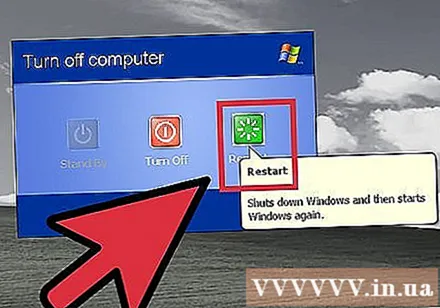

Κρατήστε πατημένο το πλήκτρο F8 πριν εμφανιστεί το λογότυπο των Windows και η γραμμή λήψης. Αυτό θα σας μεταφέρει στο μενού Advanced Startup.- Εάν το μηχάνημα είναι ήδη στα Windows, θα πρέπει να κάνετε επανεκκίνηση και να προσπαθήσετε ξανά.
Επιλέξτε "Safe Mode" ή "Safe Mode with Networking". Περιμένετε να φορτώσουν τα Windows σε ασφαλή λειτουργία.
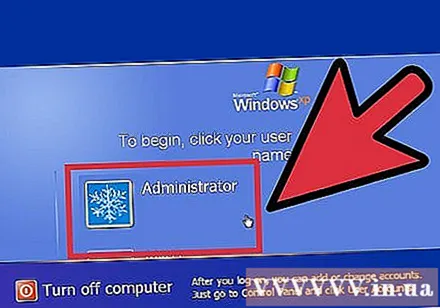
Επιλέξτε το λογαριασμό "Διαχειριστής".- Εάν δεν βλέπετε λογαριασμό διαχειριστή ή εάν οδηγείτε στην οθόνη Ασφαλούς λειτουργίας, πατήστε Ctrl + Alt + Del δύο φορές και πληκτρολογήστε Διαχειριστής στο πεδίο Χρήστης. Αφήστε το πεδίο Password κενό.
Ανοίξτε τον Πίνακα Ελέγχου. Μπορείτε να βρείτε αυτόν τον πίνακα στο μενού Έναρξη.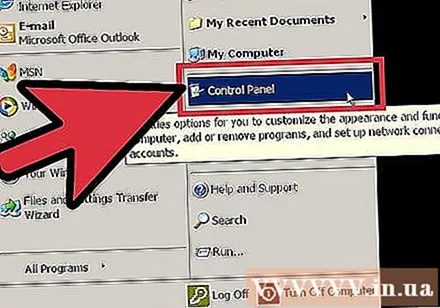

Ανοίξτε το widget "Λογαριασμοί χρηστών".
Επιλέξτε τον χρήστη για τον οποίο θέλετε να αλλάξετε τον κωδικό πρόσβασης.
Κάντε κλικ στο "Αλλαγή του κωδικού πρόσβασης".
Εισαγάγετε τον νέο κωδικό πρόσβασης δύο φορές. Κάντε κλικ στην Αλλαγή κωδικού πρόσβασης για επιβεβαίωση.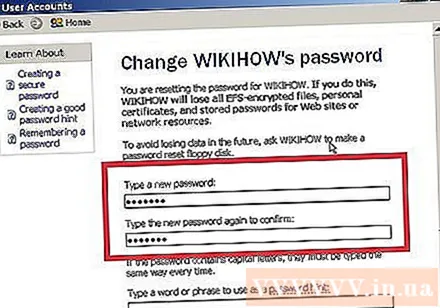
Επανεκκινήστε τον υπολογιστή. Με αυτόν τον τρόπο, βγείτε από την ασφαλή λειτουργία και μπορείτε να συνδεθείτε με τον νέο κωδικό πρόσβασης. διαφήμιση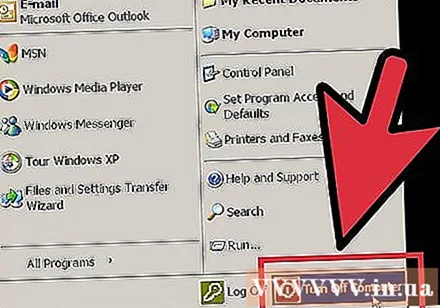
Μέθοδος 2 από 3: Επαναφέρετε τον κωδικό πρόσβασης των Windows Vista
Βρείτε το δίσκο εγκατάστασης ή αποκατάστασης των Windows Vista. Για να ακολουθήσετε αυτήν τη μέθοδο, πρέπει να μεταβείτε στην Κονσόλα αποκατάστασης, στην οποία έχετε πρόσβαση μόνο με την εγκατάσταση των Windows Vista ή το δίσκο ανάκτησης.
- Μπορείτε να κατεβάσετε το αρχείο ISO των Windows Vista και να το εγγράψετε σε DVD. Δεν πρέπει να είναι ο δίσκος εγκατάστασης που χρησιμοποιήσατε για την εγκατάσταση του λειτουργικού συστήματος στον υπολογιστή σας, αλλά πρέπει να είναι ο δίσκος εγκατάστασης για την ίδια έκδοση των Windows.
Τοποθετήστε το δίσκο εγκατάστασης στον υπολογιστή σας.
- Επανεκκινήστε τον υπολογιστή.
- Εισαγάγετε τη ρύθμιση BIOS. Όταν εμφανιστεί η οθόνη POST (η οποία εμφανίζεται πριν εμφανιστεί η γραμμή λήψης και συνήθως έχει το λογότυπο του κατασκευαστή του υπολογιστή), πατήστε το προτεινόμενο κουμπί για να μπείτε στη ρύθμιση του BIOS.
- Ανατρέξτε σε σχετικά άρθρα για μια πιο λεπτομερή εξήγηση.
- Ρυθμίστε τον υπολογιστή για εκκίνηση από τη μονάδα δίσκου και αποθηκεύστε τις ρυθμίσεις.
- Ανατρέξτε στο άρθρο σχετικά με την εκκίνηση του υπολογιστή σας από CD για πιο λεπτομερή εξήγηση.

- Ανατρέξτε στο άρθρο σχετικά με την εκκίνηση του υπολογιστή σας από CD για πιο λεπτομερή εξήγηση.
- Επανεκκινήστε τον υπολογιστή.
Πατήστε οποιοδήποτε κουμπί για εκκίνηση από τον τοποθετημένο δίσκο. Ξεκινά το πρόγραμμα εγκατάστασης.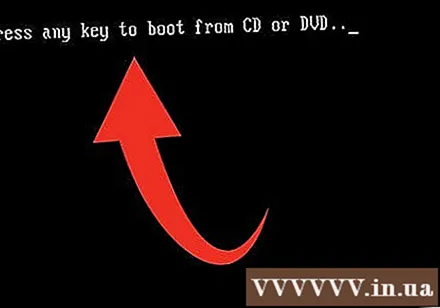
Κάντε κλικ.Επόμενο (Συνέχεια) στην οθόνη Εγκατάσταση των Windows.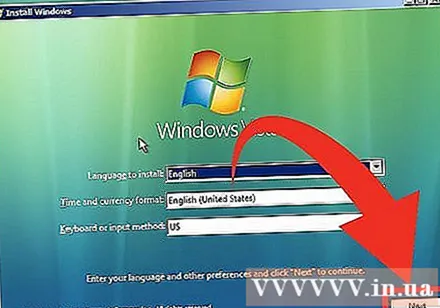
Κάντε κλικ στην επιλογή "Επιδιόρθωση του υπολογιστή σας". Αυτό το στοιχείο βρίσκεται στην κάτω αριστερή γωνία της οθόνης Εγκατάσταση Windows. Αφού κάνετε κλικ, περιμένετε λίγο για να εντοπίσει το πρόγραμμα εγκατάστασης την εγκατάσταση των Windows.
Επιλέξτε "Windows Vista" και κάντε κλικ.Επόμενο>. Σημειώστε τη μονάδα δίσκου που χρησιμοποιείται για την εγκατάσταση των Windows. Συνήθως είναι η μονάδα δίσκου C: αλλά η άλλη είναι επίσης η μονάδα δίσκου D: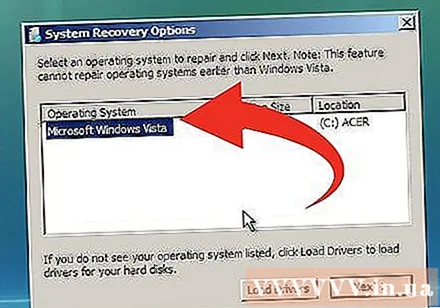
Επιλέξτε "Γραμμή εντολών" από το μενού Επιλογές ανάκτησης συστήματος.
Τύπος.αντίγραφο c: windows system32 utilman.exe c: . Πατήστε Enter.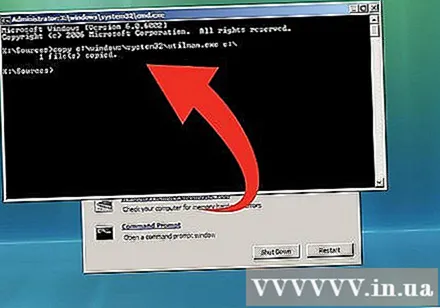
- Εάν η έκδοση των Windows είναι εγκατεστημένη στη μονάδα δίσκου D: αντικαταστήστε την ντο: ίσος ρε:.
Τύπος.αντίγραφο c: windows system32 cmd.exe c: windows system32 utilman.exe. Πατήστε Enter.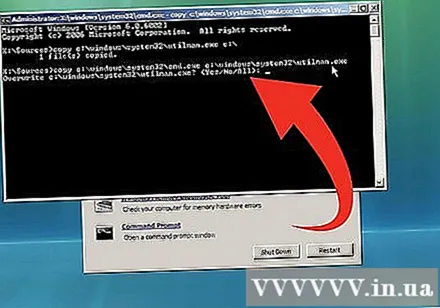
Τύπος.γ και πατήστε Enter.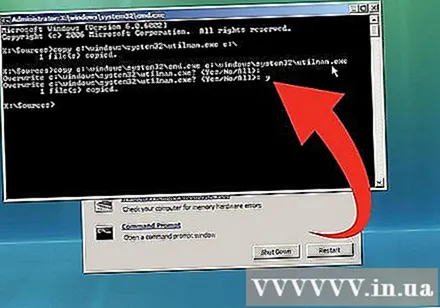
- Με αυτόν τον τρόπο, θα μπορείτε να φορτώσετε τον διερμηνέα γραμμής εντολών από την οθόνη σύνδεσης χωρίς να χρειάζεται να ξεκινήσετε τα Windows.
Αφαιρέστε το δίσκο εγκατάστασης ή αποκατάστασης και επανεκκινήστε τον υπολογιστή. Αφήστε τα Windows να επανεκκινήσουν ως συνήθως.
Κάντε κλικ στο κουμπί Προσβασιμότητα που βρίσκεται στην κάτω αριστερή γωνία της οθόνης σύνδεσης των Windows. Η γραμμή εντολών θα ανοίξει αντί για τις επιλογές προσβασιμότητας.
Τύπος.καθαρός χρήστης όνομα χρήστηΈνας νέος κωδικός πρόσβασης. Πατήστε Enter. αντι αυτου όνομα χρήστη από το όνομα χρήστη για το οποίο θέλετε να αλλάξετε τον κωδικό πρόσβασης και Ένας νέος κωδικός πρόσβασης με νέο κωδικό πρόσβασης.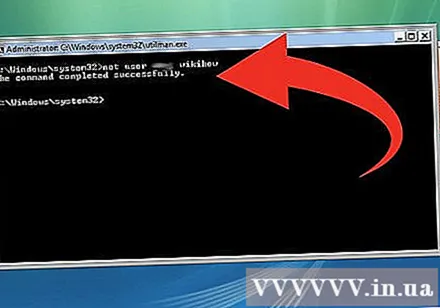
- Οπως: net user Νέος διαχειριστής κωδικού πρόσβασης
- Εάν υπάρχει κενό στο όνομα χρήστη σας, επισυνάψτε το σε εισαγωγικά (για παράδειγμα: καθαρός κωδικός χρήστη "Nguyen Van A").
Συνδεθείτε με τον νέο σας κωδικό πρόσβασης. Ο νέος κωδικός πρόσβασης είναι έτοιμος για χρήση μόλις εκτελέσετε την εντολή. Μπορείτε να το χρησιμοποιήσετε για να συνδεθείτε αμέσως.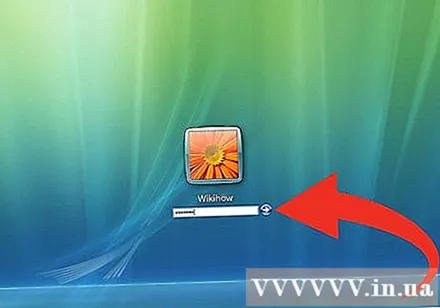
Δημιουργήστε δίσκο επαναφοράς κωδικού πρόσβασης. Μόλις επιστρέψετε στα Windows, μπορείτε να δημιουργήσετε έναν δίσκο επαναφοράς κωδικού πρόσβασης για να αποφύγετε το ίδιο πρόβλημα στο μέλλον. Η χρήση αυτού του δίσκου σάς επιτρέπει να ανακτήσετε γρήγορα χαμένους κωδικούς πρόσβασης. Διαβάστε περισσότερα σχετικά με τα συγκεκριμένα βήματα στη δημιουργία και χρήση του παραπάνω δίσκου. διαφήμιση
Μέθοδος 3 από 3: Σπάσιμο κωδικών πρόσβασης των Windows XP ή των Windows Vista
Λήψη OPHCrack. Αυτό είναι ένα δωρεάν και ανοιχτού κώδικα βοηθητικό πρόγραμμα που χρησιμοποιεί έναν αριθμό προηγμένων αλγορίθμων για να σπάσει τους κωδικούς πρόσβασης. Αυτό το πρόγραμμα παρέχεται δωρεάν από τους προγραμματιστές, με όλο τον κώδικα διαθέσιμο και εγκεκριμένο στο κοινό. Το OPHCrack παρέχεται σε μορφή ISO, που σημαίνει ότι πρέπει να το χρησιμοποιήσετε για να το εγγράψετε σε CD / DVD.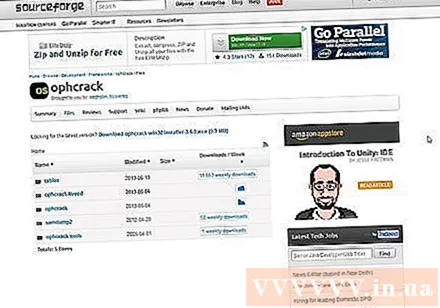
- Πραγματοποιήστε λήψη του OPHCrack μόνο από τον επίσημο ιστότοπο SourceForge. Αυτή είναι μια άμεση έκδοση από τους προγραμματιστές. Μην κάνετε λήψη οποιασδήποτε έκδοσης OPHCrack που έχει εκδοθεί ως EXE. Βεβαιωθείτε ότι έχετε κατεβάσει τη σωστή έκδοση για την έκδοση των Windows.
- Ορισμένα προγράμματα προστασίας από ιούς αναγνωρίζουν το OPHCrack ως ιό. Αυτό συμβαίνει επειδή περιέχει έναν αριθμό εργαλείων που εμπίπτουν στην κατηγορία "κακόβουλο λογισμικό": είναι ειδικά σχεδιασμένα για να αποκτήσουν μη εξουσιοδοτημένη πρόσβαση σε ένα σύστημα υπολογιστή. Ωστόσο, η χρήση του OPHCrack από τον ιστότοπο SourceForge δεν θα εκθέσει τον υπολογιστή σας σε ιούς.
- Εάν δεν μπορείτε να αποκτήσετε πρόσβαση στον υπολογιστή επειδή είναι κλειδωμένος, θα πρέπει να εργαστείτε σε έναν άλλο υπολογιστή.
Εγγραφή του αρχείου ISO OPHCrack σε κενό δίσκο. Χάρη σε αυτό, μπορείτε να κάνετε εκκίνηση από τη μονάδα δίσκου και να πραγματοποιήσετε λήψη του λογισμικού OPHCrack χωρίς να χρειάζεται να φορτώσετε τα Windows.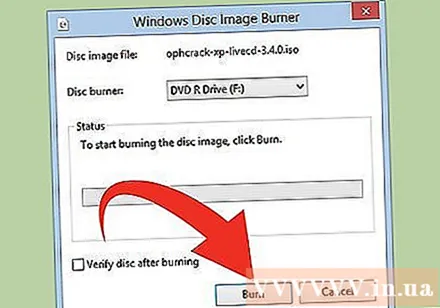
Εκκινήστε τον υπολογιστή από τον εγγεγραμμένο δίσκο OPHCrack. Τοποθετήστε το δίσκο στο μηχάνημα όπου πρέπει να σπάσετε τον κωδικό πρόσβασης και να εκκινήσετε από τη μονάδα δίσκου. Ανατρέξτε στον τρόπο διαμόρφωσης και αφήστε τον υπολογιστή να εκκινήσει από τη μονάδα δίσκου. Όταν ρυθμιστεί σωστά με τον υπολογιστή, το OPHCrack θα εκτελείται αυτόματα κατά την εκκίνηση του υπολογιστή.
Επιλέξτε "Ophcrack Graphic mode - Automatic" και πατήστε Enter. Μετά τη λήψη των αρχείων, το OPHCrack θα ανοίξει το μενού γραφικών.
Περιμένετε μέχρι το OPHCrack να ξανακερδίσει την ομιλία του. Όταν τεθεί σε λειτουργία, το OPHCrack θα ξεκινήσει αυτόματα μια προσπάθεια ανάκτησης όλων των κωδικών πρόσβασης. Μπορεί να χρειαστεί λίγη ώρα, ειδικά με σύνθετους κωδικούς πρόσβασης.
Βρείτε το όνομα χρήστη σας. Στη στήλη Χρήστη, θα δείτε όλους τους ενεργούς λογαριασμούς χρηστών των Windows.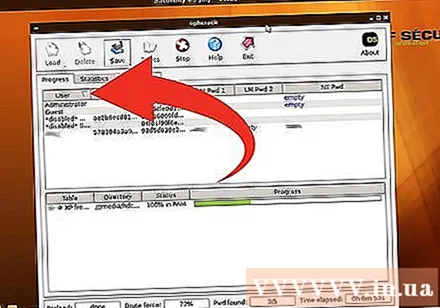
Βρείτε τον κωδικό πρόσβασής σας. Οι κωδικοί πρόσβασης θα βρεθούν στη στήλη "NT Pwd". Εάν σε έναν συγκεκριμένο χρήστη, αυτή η στήλη αναφέρει "κενό" (κενό), τότε αυτός ο χρήστης δεν έχει κωδικό πρόσβασης.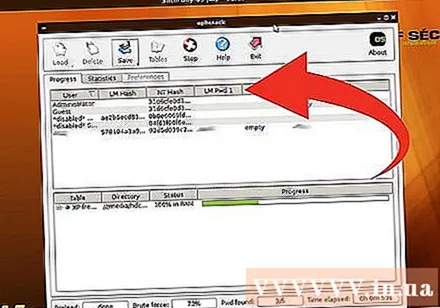
Σημειώστε τον κωδικό πρόσβασής σας, αφαιρέστε το δίσκο και επανεκκινήστε τον υπολογιστή. Τώρα θα πρέπει να μπορείτε να συνδεθείτε στα Windows όπως θα κάνατε συνήθως, χρησιμοποιώντας τον νέο κωδικό πρόσβασης.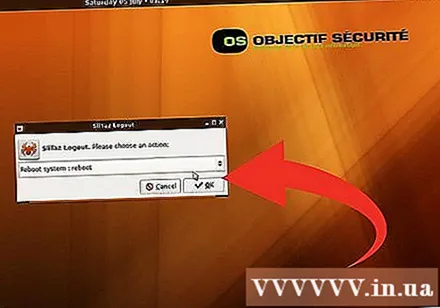
Δημιουργήστε δίσκο επαναφοράς κωδικού πρόσβασης. Μόλις επιστρέψετε στα Windows, μπορείτε να δημιουργήσετε έναν δίσκο επαναφοράς κωδικού πρόσβασης για να αποφύγετε το ίδιο πρόβλημα στο μέλλον. Αυτός ο δίσκος θα σας βοηθήσει να ανακτήσετε γρήγορα τον χαμένο κωδικό πρόσβασης. διαφήμιση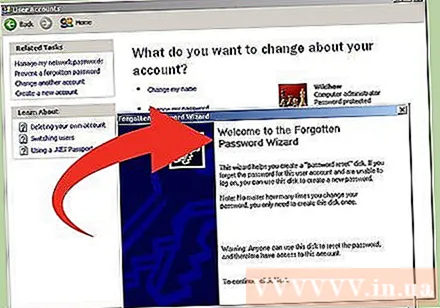
Προειδοποίηση
- Η εκτέλεση του OPHCrack σε υπολογιστή διαφορετικό από τον δικό σας ή τον οποίο δεν έχετε εξουσιοδότηση για χρήση θεωρείται μη εξουσιοδοτημένη πρόσβαση και παράνομη.